Ha a streamelés kényelméről van szó, az Amazon Fire TV Stick az egyik legnépszerűbb és legpraktikusabb választás. Számos prémium csatornát kínál, és csak egy szilárd internetkapcsolatra van szüksége.

Akár több csatornát szeretne letölteni, akár csak arról, hogy tartalma megszakítás nélkül, problémamentesen fusson, mindig biztosnak kell lennie abban, hogy elegendő hely áll rendelkezésre a Fire Stick-en. Tehát mit kell tennie annak érdekében, hogy a Fire Stick zökkenőmentesen működjön?
Törölje a gyorsítótárat
A Fire TV Sticknek, csakúgy, mint bármely más streamelő eszköznek, elegendő feldolgozási memóriával kell rendelkeznie a megtekintett videók streameléséhez. Némelyikük 4K-ban is képes streamelni. De ha olyan problémákat tapasztal, mint a lemaradás, és az alkalmazások összeomlanak, akkor talán itt az ideje, hogy törölje a gyorsítótárat. Ez a viszonylag egyszerű eljárás gyakran megteszi a trükköt, és probléma nélkül folytathatja a streamelést.
A gyorsítótár az az adatalkalmazás, amelyet ideiglenesen tárolnak az eszközén, például a Fire Stick, amíg az működik. A jó hír az, hogy törölheti a gyorsítótárat a Fire Stick-ből, de a rossz hír az, hogy nem teheti meg egyszerre. Minden alkalmazáson keresztül kell mennie, és külön kell törölnie a gyorsítótárat. Ezt kell tennie a Fire Stick gyorsítótárának törléséhez:
- Kattintson a Kezdőlap gombra, és lépjen a Beállítások elemre.
- Keresse meg az „Alkalmazások” elemet, majd válassza a „Telepített alkalmazások kezelése” lehetőséget.
- Válassza ki az összes kívánt alkalmazást, majd válassza a „Gyorsítótár törlése” lehetőséget.
- Ha vissza szeretne térni, és megismételni a folyamatot a másik alkalmazással, nyomja meg a távirányítón a vissza gombot, és kezdje újra.
Ha egy alkalmazás még mindig nem működik közvetlenül a gyorsítótár ürítése után, visszatérhet és törölheti az adatokat. Ez még több helyet szabadít fel a Fire Stick-en, ugyanakkor törli az összes személyes adatot, és visszaállítja az alkalmazást az alapértelmezett állapotba.
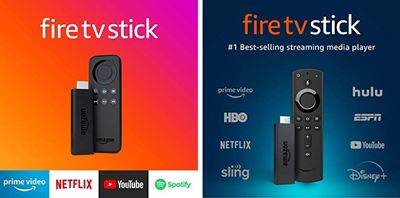
Alkalmazások törlése
Néha nem elég a gyorsítótár törlése. Több tárhelyre van szüksége a Fire Stick számára több alkalmazás letöltéséhez. Vagy csak azért, hogy megbizonyosodjon arról, hogy a meglévő alkalmazásai optimálisan működnek. Nos, a további alkalmazások letöltésének trükkje a nem használt alkalmazások törlése.
Előfordulhat, hogy egy olyan alkalmazás, amelyet soha nem használt, és nem is szándékozik használni, sok helyet foglal el a Fire Stick-en. Ha ellenőrizni szeretné, mekkora az egyes alkalmazások mérete, a következőket kell tennie:
- Lépjen a Kezdőlapra a távirányítón, és kövesse a Beállítások>Alkalmazások>Alkalmazások kezelése útvonalat.
- Menjen fel és le a távirányítóval, és ellenőrizze az összes telepített alkalmazást. Láthatja a méretét és a benne tárolt adatokat.
- Az alkalmazás eltávolításához egyszerűen válassza ki a kívánt alkalmazást, és válassza az „Eltávolítás” lehetőséget. Ezután erősítse meg, csak válassza újra az „Eltávolítás” lehetőséget.
Abban az esetben, ha csalódottnak érezné magát, mert nem tud eltávolítani egy bizonyos alkalmazást, sajnos ez így van. A Fire Stick bizonyos számú előre telepített alkalmazást tartalmaz, amelyektől nem tud megszabadulni.

Gyári beállítások visszaállítása
Senkinek sem a kedvenc megoldása, de általában azt a problémát oldja meg, amit másként nem lehet megoldani. Lehet, hogy sok helyet szabadított fel a Fire Stick-en a gyorsítótár törlésével és a nem használt alkalmazások eltávolításával. De továbbra is problémákat tapasztalhat, ha további alkalmazásokat ad hozzá a Fire Stickhez. Vagy a készülék nem úgy működik, ahogy kellene. Az ilyen esetekben a Fire Stick alapértelmezett beállításaira való visszaállítása rendkívül hasznos lehet. A folyamat végrehajtásához a következőket kell tennie:
- Nyomja meg a Home gombot a Fire Stick távirányítón.
- Keresse meg a Beállítások, majd a „My Fire TV” lehetőséget.
- Válassza a „Gyári alapértékek visszaállítása” lehetőséget. Ezután folytassa a „Reset” kiválasztásával.
Most már csak meg kell várnia, amíg a Fire TV Stick végrehajtja a gyári beállítások visszaállítását. Miután ez megtörtént, végighaladhat a beállításon, és letöltheti az összes kívánt alkalmazást.
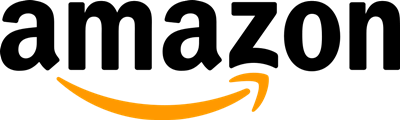
Rengeteg hely a szórakoztatáshoz
Az Amazon Fire TV Stick korlátozott tárhellyel rendelkezik. A legtöbb esetben valószínűleg nem lesz problémája a szabad hellyel. De azok, akik sokat streamelnek, sok gyorsítótárat halmozhatnak fel. Ez eltömítheti a streamelési folyamatot, és a Fire Stick késést okozhat. Ezenkívül megakadályozhatja, hogy több alkalmazást töltsön le.
Tehát mindenképpen törölje a gyorsítótárat, törölje a nem használt alkalmazásokat, és ha minden más nem sikerül, hajtsa végre a gyári beállítások visszaállítását.
Ossza meg velünk, mit gondol a Fire Stick hely felszabadításáról az alábbi megjegyzések részben.